안녕하세요ㅎㅎ
구글애드센스에 합격하면 꼭 합격하는 방법을 알려드릴려고 했었답니다!
저는 구글애드센스 가입방법이 뭔가 어렵더라구요ㅠ.ㅠ
그래서 이 포스팅 하나만으로 가입부터 승인신청까지 쉽게 알려드릴려고 하나도 안놓치고 적어놓았으니
손 쉽게 가입 성공하세요:)
*캡처화면 노란박스 친 곳만 눌러서 따라오시면 되구요,
검정박스는 제 개인정보가 담겨있어 표시해놓은 것이니 이게 뭘까라는 생각 안하셔도 되요>,<*
1. 구글애드센스에 들어가주세요
https://www.google.co.kr/adsense/start/#/?modal_active=none
웹사이트로 온라인에서 수익 창출 | Google 애드센스 – Google
Navi Series 일본의 온라인 디렉토리가 지역 업체를 홍보하고 커뮤니티를 형성하는 데 도움을 줍니다. Kenji Shinjo 씨는 애드센스를 사용하여 비즈니스가 성공하도록 콘텐츠에 집중할 수 있습니다.
www.google.co.kr
2. '지금 가입하기' 클릭!

3. 사이트URL - 나의 티스토리블로그 주소 기입
이메일주소 - 애드센스 관련된 메일 받을 이메일 기입 (아무 이메일주소도 상관없으나, 구글사용시 헷갈릴것이고 어차피 바로 다음단계에서 구글이메일이 필요하기때문에 구글이메일로 하시는게 편하실거예요!)

4. 구글로그인하기 !


5. 국가 또는 지역 선택 후 약관 동의

6. 시작하기 누르기

7. 상세하게 주소 작성하기

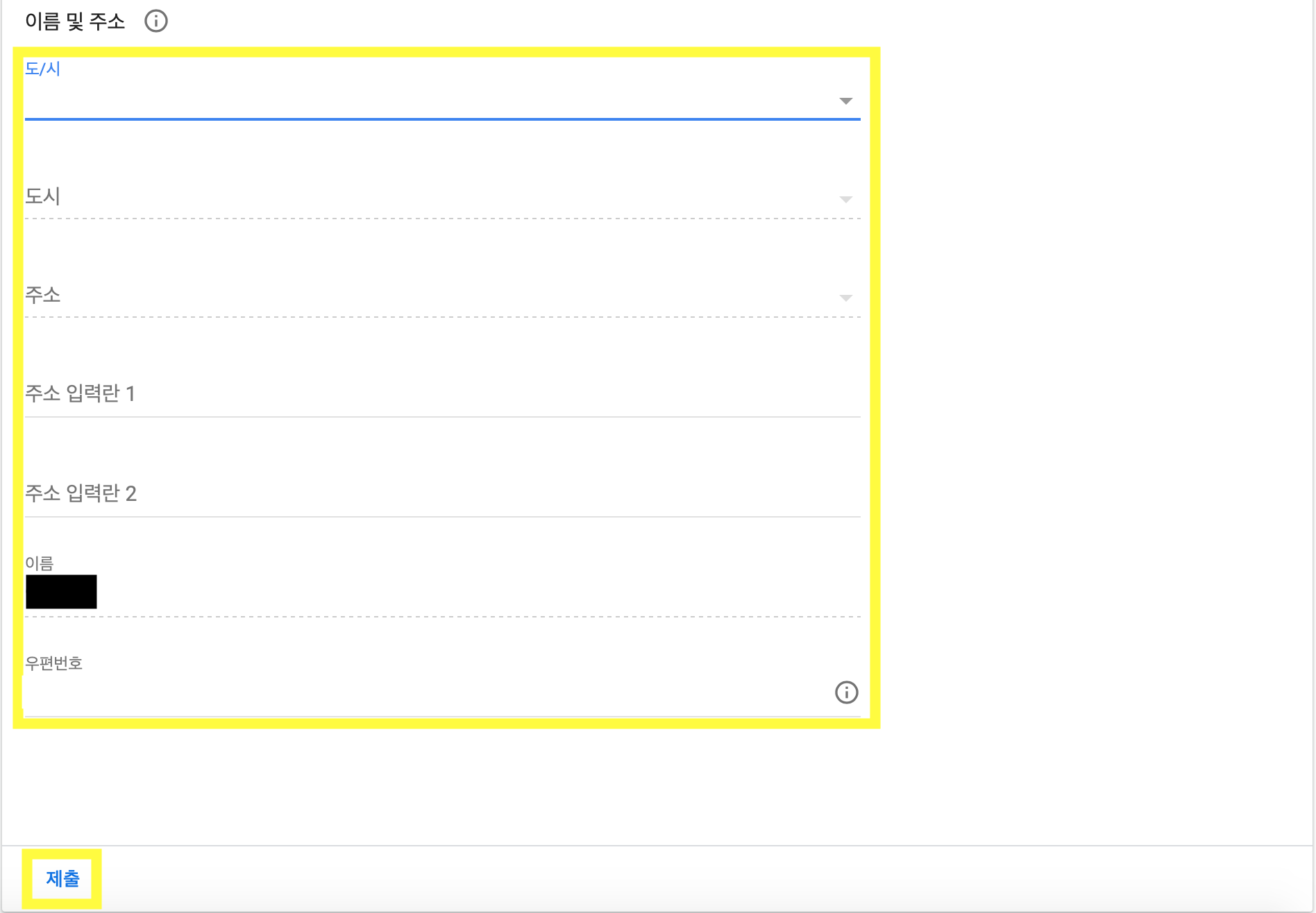
8. 애드센스 코드 복사하기

9. 다시 내 티스토리 블로그로 들어가서 '관리자' 또는 '관리' 또는 '톱니바퀴모양' 을 선택하기
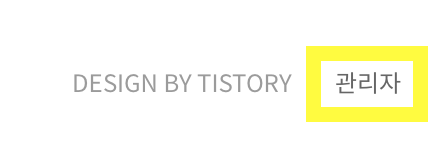
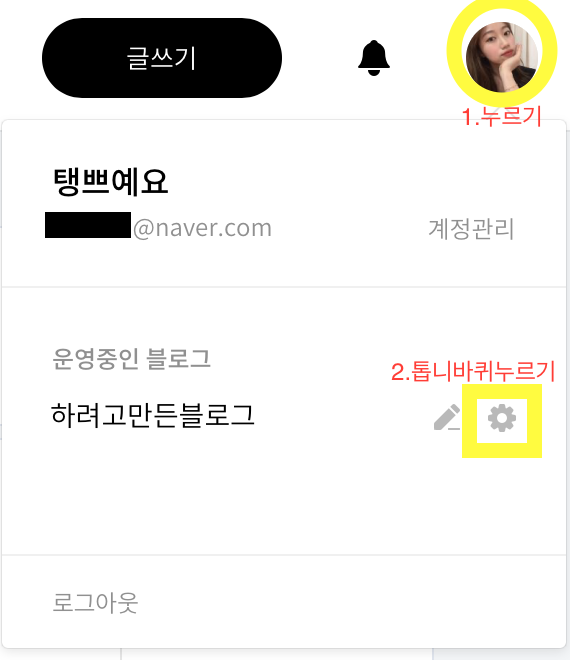
10. 좌측 사이드 바에서 '꾸미기' - '스킨 편집'을 클릭하기!
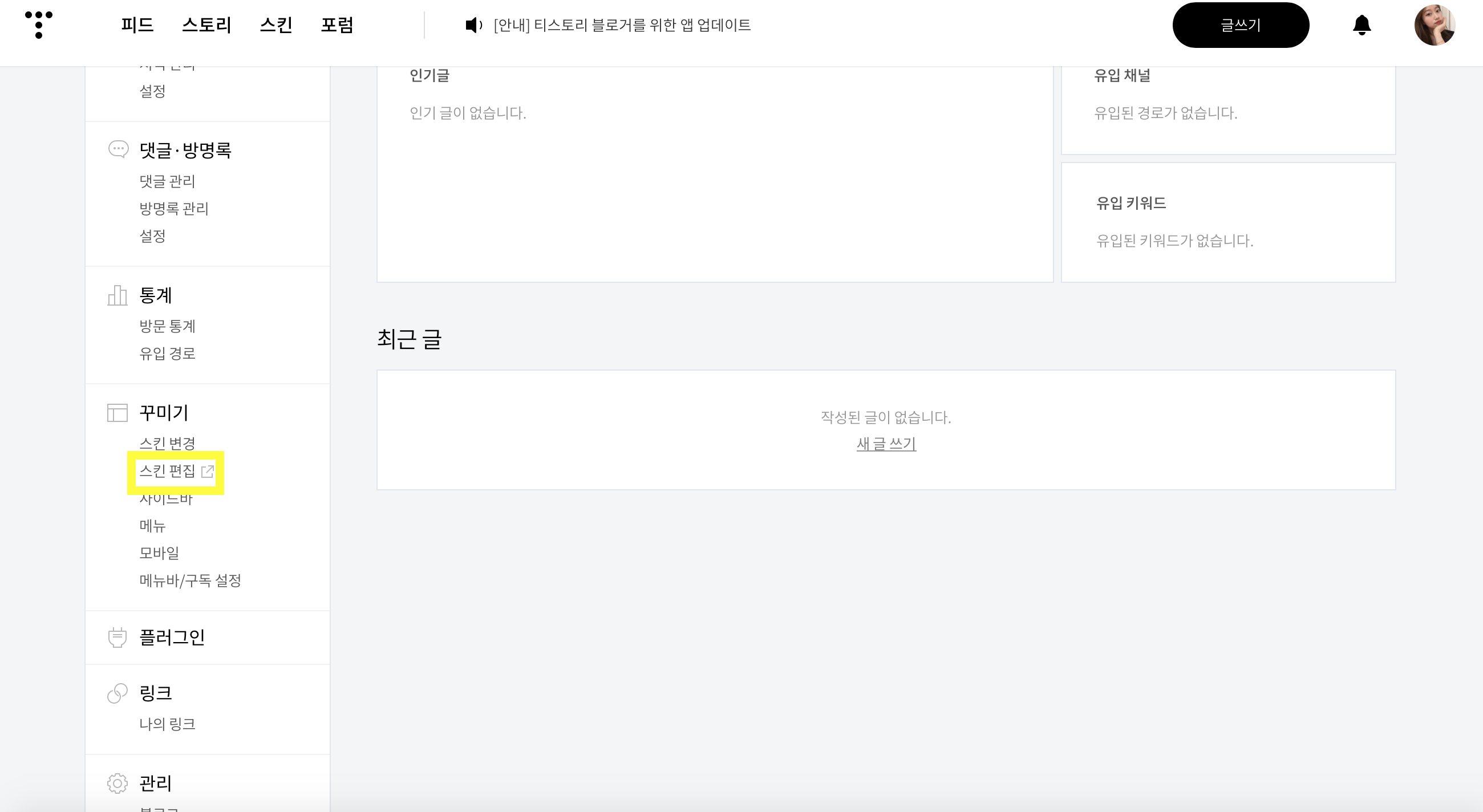
11. 'html편집' 을 클릭하기!

12. <head>와 </head> 사이에 아까 복사한 애드센스 코드를 붙여넣기한다! (위치는 상관없음)
더 쉽게 바로 아래에서 설명해드릴게요!

- (아래캡처참고)
<head>와 </head> 사이에 위치 상관없이 넣고싶은 곳에 애드센스코드를 붙여넣으시면되는데요,
저는 보기 편하려고 '<!--구글애드센스-->' 를 직접 기입했고 그 밑에 애드센스코드를 붙여넣었어요
그리고 애드샌스코드 아래 위로 키보드 enter키로 공백을 만들어서 더 보기 편하게 해놨습니당ㅎㅎ

*제가 애드센스신청 당시 애드센스코드를 어디에 기입하여 합격이 되었는지는 다음 편에서 다뤄보도록 하겠습니다!(위치는 크게 상관이없을거같긴하지만,,,)*
13. '코드를 사이트에 붙여넣었습니다.' 박스 체크 후 '완료'버튼 클릭하기!

14. 코드를 정상적으로 붙여넣었다면 '코드확인완료' 창이 뜬다!

15. 이제 맘 편히 여유롭게 기다리기...........

여러분들 어떠신가요~?
성공적으로 구글애드센스 신청을 완료하셨나요ㅎ-ㅎ
제 나름 정말 열심히 쉽게 알려드리려고 노력했으니 분명 성공하셨을거예요^^
그럼 이만 총총:)
'티스토리' 카테고리의 다른 글
| 티스토리 구독버튼 만들기 !! (+설정해야 누군가 내 블로그를 구독할 수 있음!) (8) | 2020.03.05 |
|---|---|
| 애드핏(AdFit) 가입부터 신청까지 ! (+합격 꿀팁!!) (11) | 2020.02.29 |
| 애드센스 합격 팁 (+애드센스 코드 삽입위치는?) (12) | 2020.02.13 |
| 티스토리 애드센스 불합격 이유 중 확실한 한 가지! (feat.정책위반사항) (28) | 2020.02.05 |



